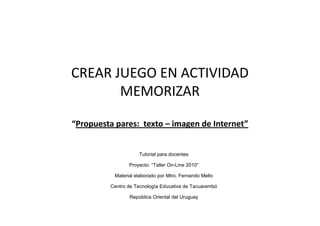
Tutorial memorizar pares texto imagen internet [modo de compatibilidad]
- 1. CREAR JUEGO EN ACTIVIDAD MEMORIZAR “Propuesta pares: texto – imagen de Internet” Tutorial para docentes Proyecto: “Taller On-Line 2010” Material elaborado por Mtro. Fernando Mello Centro de Tecnología Educativa de Tacuarembó República Oriental del Uruguay
- 2. Objetivos de la propuesta • Utilizar dos elementos digitales: texto e imagen. • Promover la búsqueda de imágenes en Internet, utilizando un buscador como Google. • Reflexionar sobre la posibilidad de llevar adelante propuestas educativas en distintas áreas. • Promover el uso y la creación de juegos en la Laptop XO, integrando dos actividades de la XO: Memorizar y Navegar. • Comprender el proceso de elaboración de un juego en la Actividad Memorizar.
- 3. Copiamos la imagen desde Internet al Marco INGRESAMOS A LA ACTIVIDAD NAVEGAR
- 4. Aquí escribimos la/las palabra/s que tengan relación con la búsqueda Ingresamos a Google y seleccionamos la opción GOOGLE IMÁGENES.
- 5. Activamos el MARCO, desde el teclado para lograr copiar la imagen al PORTAPAPELES
- 6. Ubicamos el puntero sobre la imagen seleccionada y hacemos un clic con el botón X (sin soltar el botón) sobre la imagen . Luego la arrastramos al lado izquierdo del MARCO.
- 7. Después de copiar las imágenes que necesitaremos para nuestro juego, colocamos el puntero sobre cada uno de los íconos del marco (llevan el nombre de IMAGEN) y hacemos un clic en la opción GUARDAR. Cada una de ellas se guardará en el JOURNAL. Después de esta acción, cerramos la actividad NAVEGAR.
- 8. Como pueden ver en esta captura de pantalla de mi JOURNAL, las imágenes guardadas desde el MARCO, se identifican bajo el nombre de OBJETO DE PORTAPAPEL: IMAGEN. Podemos colocarle un nuevo nombre a cada una de ellas, si deseamos.
- 9. Creación de juego ABRIMOS LA ACTIVIDAD MEMORIZAR
- 10. En el botón del OJITO (lado izquierdo) selecciono la IMAGEN desde el JOURNAL y con el otro elemento del par, agrego el TEXTO. Elaborado el primer par, selecciono la opción AÑADIR UN NUEVO PAR.
- 11. Después de tener armados los pares (8 pares si selecciono la opción 4x4), coloco un nombre al juego y hago clic en botón GUARDAR JUEGO
- 12. ABRIMOS EL JUEGO
- 13. Ingreso a la pestaña JUGAR y hago clic en el botón CARGAR JUEGO.
- 15. Y estamos prontos para jugar!!! Mucho éxito!!!
- 16. Selección de imágenes, elaboración de textos y diseño del tutorial a cargo de Maestro Fernando Mello Material bajo licencia.
